Archivátory jsou programy, které optimalizují práci se soubory, aby je mohly posílat poštou, zmenšovat jejich velikost nebo je jednoduše ukládat. WinRar je nejpohodlnější archivační program, což potvrzuje i široká poptávka uživatelů PC.
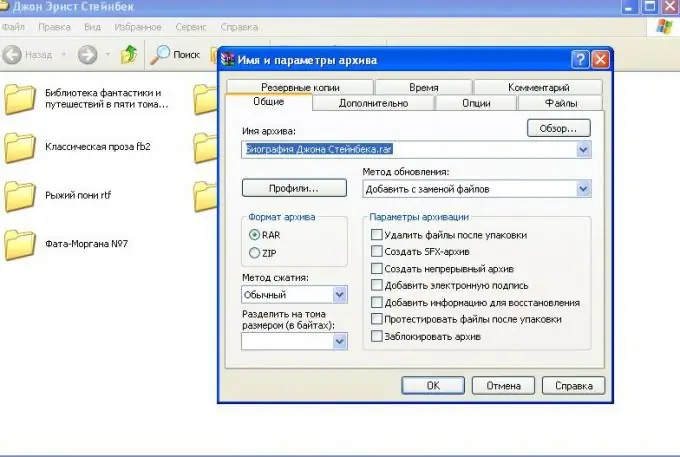
Nezbytné
- - počítač;
- - Program WinRar nebo jiný archivátor.
Instrukce
Krok 1
Stáhněte si program WinRar do svého počítače z oficiálních webových stránek vývojáře. Proveďte instalaci podle pokynů průvodce instalací.
Krok 2
Vyberte soubory, které chcete zahrnout do archivu. To se provádí současným kliknutím na ně levým tlačítkem myši a klávesou Ctrl. Klikněte na vybrané soubory pravým tlačítkem myši, vyberte „Přidat soubory do archivu“. Uvidíte okno programu WinRar.
Krok 3
Nakonfigurujte parametry archivu. Nastavte metodu komprese souborů - maximum změní jejich velikost na minimum, ale čas na vytvoření archivu stráví více než při výběru dalších možností. Je-li to nutné, rozdělte archiv na soubory určité velikosti - obvykle je to nutné pro jejich následné nahrávání na vyměnitelné médium určité velikosti.
Krok 4
Pokud potřebujete do archivu přidat další soubory, klikněte na tlačítko „Procházet“v pravém horním rohu. Můžete přidat neomezené množství dat. Vyberte režim - aktualizujte soubory, nahraďte je, vytvářejte kopie atd.
Krok 5
Zadejte název archivu. Pokud je vytvořeno pro následné odeslání přes internet, je nejlepší zadat název v latince - to pomůže vyhnout se problémům s kódováním.
Krok 6
Na kartě Upřesnit vyberte požadovanou konfiguraci. Pokud potřebujete nastavit heslo, zadejte jej do okna, které se zobrazí po kliknutí na tlačítko „Nastavit heslo“. V případě potřeby zašifrujte názvy souborů. Takže když otevřete archiv v programu, jejich jména se nezobrazí.
Krok 7
Vraťte se na kartu Obecné. Vyberte formát archivu - ZIP. Klikněte na tlačítko „OK“, čímž zahájíte proces archivace souborů. Vypočítejte čas na dokončení této operace přibližně na základě velikosti souborů, jejich počtu a metody komprese - čím méně komprese, tím méně času bude trvat archivace.






